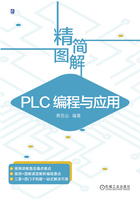
1.3 三菱PLC入门实战
1.3.1 三菱FX3U型PLC硬件介绍
三菱FX3U系列PLC属于FX系列的高端机型,图1-9所示为一种常用的FX3U-32M型PLC,在没有拆下保护盖时,只能看到RUN/STOP模式切换开关、RS-422端口(编程端口)、输入输出指示灯和工作状态指示灯,如图1-9a所示,拆下面板上的各种保护盖后,可以看到输入输出端子和各种连接器,如图1-9b所示。如果要拆下输入和输出端子台保护盖,则应先拆下黑色的顶盖和右扩展设备连接器保护盖。

扫一扫看视频

图1-9 三菱FX3U-32M型PLC面板组成部件及名称

图1-9 三菱FX3U-32M型PLC面板组成部件及名称(续)
1.3.2 PLC控制双灯先后点亮的硬件电路及说明

扫一扫看视频
三菱FX3U-MT/ES型PLC控制双灯先后点亮的硬件电路如图1-10所示。PLC控制双灯先后点亮系统实现的功能是:当按下开灯按钮时,A灯点亮,5s后B灯再点亮,按下关灯按钮时,A、B灯同时熄灭。
电路工作过程如下:
当按下开灯按钮时,有电流流过内部的X0输入电路(电流途径:24V端子→开灯按钮→X0端子→X0输入电路→S/S端子→0V端子),有电流流过X0输入电路,使内部PLC程序中的X000常开触点闭合,Y000线圈和T0定时器同时得电。Y000线圈得电一方面使Y000常开自锁触点闭合,锁定Y000线圈得电;另一方面让Y0输出电路输出控制信号,控制晶体管导通,有电流流过Y0端子外接的A灯(电流途径:24V电源适配器的24V正端→A灯→Y0端→内部导通的晶体管→COM1端→24V电源适配器的24V负端),A灯点亮。在程序中的Y000线圈得电时,T0定时器同时也得电,T0进行5s计时,5s后T0定时器动作,T0常开触点闭合,Y001线圈得电,让Y1输出电路输出控制信号,控制晶体管导通,有电流流过Y1端子外接的B灯(电流途径:24V电源适配器的24V正端→B灯→Y0端→内部导通的晶体管→COM1端→24V电源适配器的24V负端),B灯也点亮。
当按下关灯按钮时,有电流流过内部的X1输入电路(电流途径:24V端子→关灯按钮→X1端子→X1输入电路→S/S端子→0V端子),有电流流过X1输入电路,使内部PLC程序中的X001常闭触点断开,Y000线圈和T0定时器同时失电。Y000线圈失电一方面让Y000常开自锁触点断开;另一方面让Y0输出电路停止输出控制信号,晶体管截止(不导通),无电流流过Y0端子外接的A灯,A灯熄灭。T0定时器失电会使T0常开触点断开,Y001线圈失电,Y001端子内部的晶体管截止,B灯也熄灭。

图1-10 三菱FX3U-MT/ES型PLC控制双灯先后点亮的硬件电路
1.3.3 DC24V电源适配器与PLC的电源接线
PLC供电电源有两种类型,即DC24V(24V直流电源)和AC220V(220V交流电源)。对于采用220V交流供电的PLC,一般内置AC220V转DC24V的电源电路,对于采用DC24V供电的PLC,可以在外部连接24V电源适配器,由其将AC220V转换成DC24V后再提供给PLC。

扫一扫看视频
1.DC24V电源适配器介绍
DC24V电源适配器的功能是将220V(或110V)交流电压转换成24V的直流电压输出。图1-11所示为一种常用的DC24V电源适配器。

图1-11 一种常用的DC24V电源适配器
2.三线电源线及插头、插座说明

扫一扫看视频
图1-12所示为常见的三线电源线、插头和插座,其导线的颜色、插头和插座的极性都有规定标准。

图1-12 常见的三线电源线的颜色及插头、插座极性标准
3.PLC的电源接线

扫一扫看视频
在PLC下载程序和工作时都需要连接电源,三菱FX3U-MT/ES型PLC没有采用DC24V供电,而是采用220V交流电源直接供电,其供电接线如图1-13所示。

图1-13 PLC的电源接线
1.3.4 编程电缆及驱动程序的安装
1.编程电缆

扫一扫看视频
在计算机中用PLC编程软件编写好程序后,如果要将其传送到PLC,则需用编程电缆(又称下载线)将计算机与PLC连接起来。三菱FX系列PLC常用的编程电缆有FX-232型和FX-USB型,其外形如图1-14所示。一些旧计算机有COM端口(又称串口,RS-232端口),可使用FX-232型编程电缆,无COM端口的计算机可使用FX-USB型编程电缆。

图1-14 三菱FX系列PLC常用的编程电缆
2.驱动程序的安装
用FX-USB型编程电缆将计算机和PLC连接起来后,计算机还无法识别该电缆,需要在计算机中安装此编程电缆的驱动程序。
FX-USB型编程电缆驱动程序的安装过程如图1-15所示。打开编程电缆配套驱动程序的文件夹,如图1-15a所示,文件夹中有一个“HL-340.EXE”可执行文件,双击该文件,弹出图1-15b所示的对话框,单击“INSTALL(安装)”按钮,即开始安装驱动程序,单击“UNINSTALL(卸载)”按钮,可以卸载先前已安装的驱动程序,驱动安装成功后,会弹出安装成功对话框,如图1-15c所示。

图1-15 FX-USB型编程电缆驱动程序的安装过程
3.查看计算机连接编程电缆的端口号
编程电缆的驱动程序成功安装后,在计算机的“设备管理器”中可查看到计算机与编程电缆连接的端口号,如图1-16所示。

图1-16 在设备管理器中查看计算机分配给编程电缆的端口号
1.3.5 编写程序并传送给PLC
1.用编程软件编写程序
三菱FX1、FX2、FX3系列PLC可使用三菱GX Developer软件编写程序。用GX Developer软件编写的控制双灯先后点亮的PLC程序如图1-17所示。

图1-17 用GX Developer软件编写的控制双灯先后点亮的PLC程序
2.用编程电缆连接PLC与计算机

扫一扫看视频
在将计算机中编写好的PLC程序传送给PLC前,需要用编程电缆将计算机与PLC连接起来,如图1-18所示。在连接时,将FX-USB型编程电缆一端的USB口插入计算机的USB口,另一端的9针圆口插入PLC的RS422端口,再给PLC接通电源,PLC面板上的POWER(电源)指示灯亮。

图1-18 用编程电缆连接PLC与计算机
3.通信设置
用编程电缆将计算机与PLC连接起来后,除了要在计算机中安装编程电缆的驱动程序外,还需要在GX Developer软件中进行通信设置,这样两者才能建立通信连接。
在GX Developer软件中进行通信设置如图1-19所示。在GX Developer软件中执行菜单命令“在线”→“传输设置”,如图1-19a所示,弹出“传输设置”对话框,如图1-19b所示,在该对话框内双击左上角的“串行USB”项,弹出“PC I/F串口详细设置”对话框,在此对话框中选中“RS-232C”项,“COM端口”选择“COM3”(必须与在设备管理器中查看到的端口号一致,否则无法建立通信连接),“传送速度”设为“19.2Kbps”,然后单击“确认”按钮关闭当前的对话框,回到上一个对话框(“传输设置”对话框),再单击“确认”按钮即完成通信设置。

图1-19 在GX Developer软件中进行通信设置
4.将程序传送给PLC
在用编程电缆将计算机与PLC连接起来并进行通信设置后,就可以在GX Developer软件中将编写好PLC程序(或打开先前已编写好的PLC程序)传送给(又称写入)PLC。
在GX Developer软件中将程序传送给PLC的操作过程如图1-20所示。在GX Developer软件中执行菜单命令“在线”→“PLC写入”,若弹出图1-20a所示的对话框,则表明计算机与PLC之间未用编程电缆连接,或者通信设置错误,如果计算机与PLC连接正常,则会弹出“PLC写入”对话框,如图1-20b所示,在该对话框中展开“程序”项,选中“MAIN(主程序)”,然后单击“执行”按钮,弹出“是否执行PLC写入”对话框,单击“是”按钮,又弹出一个对话框,如图1-20c所示,询问是否远程让PLC进入STOP模式(PLC在STOP模式时才能被写入程序,若PLC的RUN/STOP开关已处于STOP位置,则不会出现该对话框),单击“是”按钮,GX Developer软件开始通过编程电缆往PLC写入程序,图1-20d所示为程序写入进度条,程序写入完成后,会弹出一个对话框,如图1-20e所示,询问是否远程让PLC进入RUN模式,单击“是”按钮,弹出程序写入完成对话框,单击“确定”,完成PLC程序的写入,如图1-20f所示。

扫一扫看视频

图1-20 在GX Developer软件下载程序到PLC的操作过程

图1-20 在GX Developer软件下载程序到PLC的操作过程(续)
1.3.6 PLC实物接线
图1-21所示为PLC控制双灯先后点亮系统的实物接线(全图)。图1-22所示为接线细节图,图1-22a为电源适配器接线,图1-22b左图为输出端的A灯、B灯接线,图1-22b右图为PLC电源和输入端的开灯、关灯按钮接线。在实物接线时,可对照图1-10所示硬件电路图进行。

扫一扫看视频

图1-21 PLC控制双灯先后点亮系统的实物接线(全图)

图1-22 PLC控制双灯先后点亮系统的实物接线(细节图)
1.3.7 PLC操作测试

扫一扫看视频
PLC控制双灯先后点亮系统的硬件接线完成,程序也已经传送给PLC后,就可以给系统通电,观察系统能否正常运行,并进行各种操作测试,观察能否达到控制要求。如果不正常,则应检查硬件接线和编写的程序是否正确,若程序不正确,则用编程软件改正后重新传送给PLC,再进行测试。PLC控制双灯先后点亮系统的通电测试过程见表1-1。
表1-1 PLC控制双灯先后点亮系统的通电测试过程

(续)
